如何给电脑的显示器进行校正颜色
如果我们的电脑显示器显示的颜色异常时,我们需要给显示器进行校正颜色,今天就跟大家介绍一下如何给电脑的显示器进行校正颜色的具体操作步骤。
1. 打开电脑,进入桌面,点击左下角的开始图标,在打开的菜单中,点击左侧的齿轮图标,进入设置;

2. 在打开的设置页面,选择系统选项,点击;

3. 在打开的系统设置页面,点击右侧的高级显示设置选项;
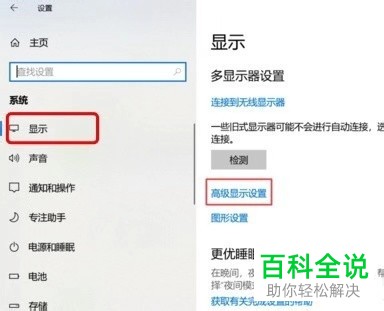
4. 在打开的高级显示设置下,找到显示器1的显示适配器属性链接,点击;

5. 如图,在打开的窗口中,上方切换到颜色管理选项下,接着点击页面中的颜色管理按钮;
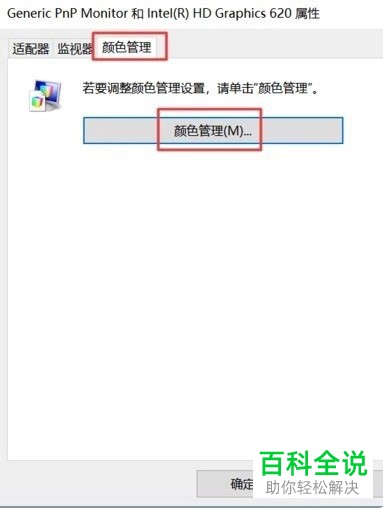
6. 接下来,在弹出的窗口中,上方切换到高级选项下,点击左下角的校准显示器按钮;
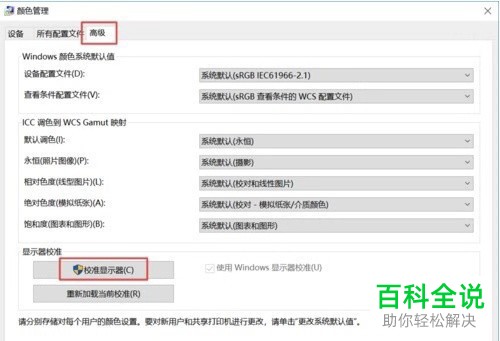
7. 接着在打开的页面,依次点击下一步;
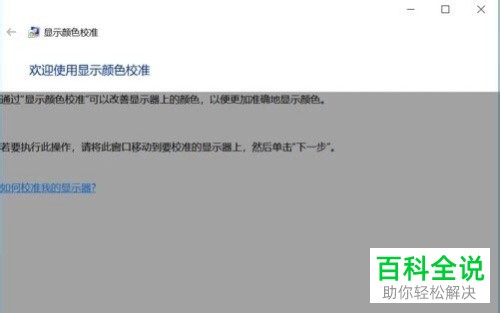
8. 最后,根据自己的需要进行校准,然后点击完成;
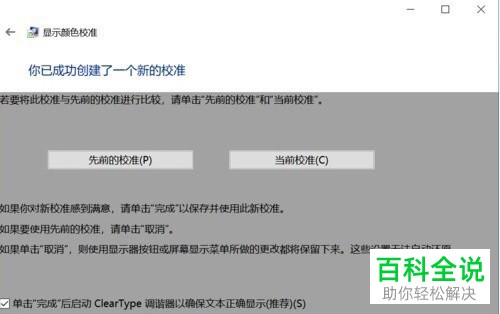
9. 接下来,勾选上启用文本调谐器,然后继续下一步;
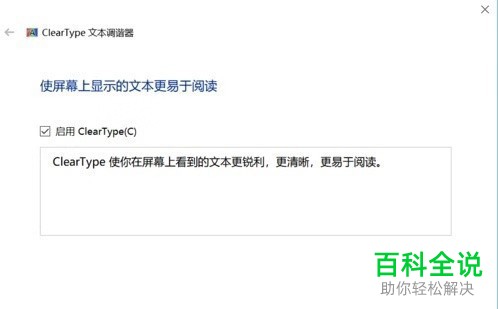
10. 最后,点击完成即可。

以上就是如何给电脑的显示器进行校正颜色的具体操作步骤。
赞 (0)

